En tant que l'une des plateformes de médias sociaux les plus populaires, Instagram a été monté avec des fonctionnalités puissantes, notamment des diaporamas. Vous pouvez ajouter plusieurs médias tels que des photos et des vidéos dans un seul message. Jusqu'à 10 images ou vidéos peuvent être ajoutées et partagées sur le flux. Comme toute autre publication Instagram, vous pouvez inclure des légendes, des textes d'image alternative, un geotag dans la publication du diaporama Instagram. Les gens peuvent aimer, commenter et partager votre publication de diaporama.
Différent du diaporama traditionnel, les utilisateurs doivent balayer vers la gauche pour voir d'autres photos ou vidéos dans une publication sur Instagram. Chaque photo ou vidéo dans la publication du diaporama sera uniformisée, ce qui signifie que la forme de la première diapositive sera également appliquée au reste.

Dans cet article, je vais vous expliquer comment créer un diaporama sur Instagram et comment créer un diaporama pour Instagram avec un outil tiers.
- Partie 1. Comment créer un diaporama Instagram (recommandé)
- Partie 2. Créer un diaporama sur Instagram
- Partie 3. Conclusion
Comment créer un diaporama Instagram (recommandé)
La fonction de diaporama sur Instagram n'est pas vraiment un diaporama car vous devrez balayer pour voir toutes les photos et vidéos. Mais avec TunesKit AceMovi, vous pouvez créer un diaporama pour Instagram sans que les téléspectateurs puissent le parcourir. Vous pouvez ajuster la taille de chaque média et ajouter des transitions entre les photos ou les vidéos.

TunesKit AceMovi Video Editor est un logiciel de montage vidéo puissant qui fournit plusieurs effets et transitions. Il est livré avec un enregistreur d’écran qui peut enregistrer des images ainsi que le son sortant de votre ordinateur. En tant qu’éditeur vidéo bien établi, AceMovi vous aide à faie un timelapse, faire une vidéo à double exposition , créer un GIF en boucle, etc. L’interface utilisateur explicite est livrée avec tous les effets et outils dont vous avez besoin pour embellir votre vidéo. Vous pouvez importer autant de photos et de vidéos que vous le souhaitez sur AceMovi et créer un diaporama pour Instagram.

TunesKit AceMovi Video Editor
Sécurité vérifiée. 5,481,347 personnes l'ont téléchargé.
- Fonctions de base et avancées qui améliorent votre vidéo
- De nombreux filtres, transitions, textes, effets sonores, musiques
- Interface conviviale
- Importez autant de photos ou de séquences que vous le souhaitez
- Créez un diaporama pour Instagram en quelques étapes
Ensuite, je vais vous montrer comment faire un diaporama pour Instagram avec TunesKit AceMovi. Avant de créer un diaporama, assurez-vous que vous avez déjà installé TunesKit AceMovi dans votre ordinateur, ce logiciel prend actuellement en charge les systèmes Windows et Mac.
Importer les fichiers dans TunesKit AecMovi

Lancez TunesKit AceMovi sur votre ordinateur, puis importez vos photos et vidéos dans la boîte multimédia. Vous pouvez cliquer sur Importer pour télécharger ou faire glisser et déposer directement les fichiers dans la boîte.
Ajouter le fichier à la timeline
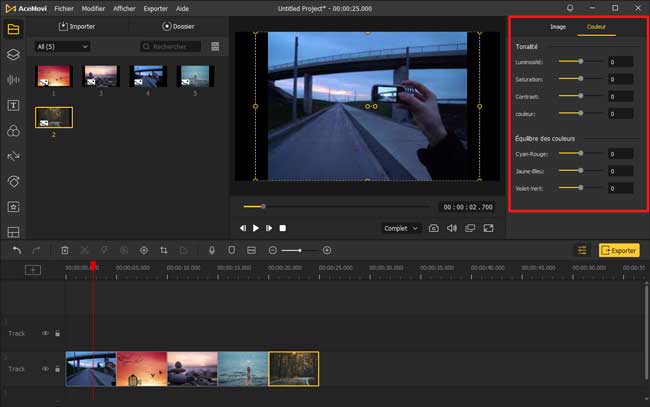
Pour ajouter vos photos et vidéos à la timeline, vous pouvez directement les faire glisser et les déposer une par une. Ou vous pouvez appuyer sur Ctrl + A pour sélectionner tous les médias et les faire glisser vers la timeline. Pour modifier l’ordre des photos, faites glisser directement la photo que vous souhaitez modifier et déposez-la à l’endroit souhaité. Cela ne couvrira pas la photo d’origine afin que vous n’ayez pas à ajouter à nouveau la photo de la boîte multimédia.
Ajouter des transitions
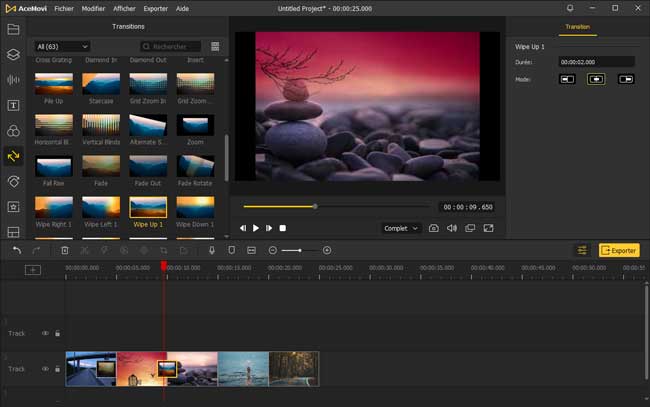
Vous avez pratiquement terminé de créer le diaporama, mais pour rendre votre diaporama plus fluide, vous devrez ajouter des transitions entre les photos ou les vidéos. Cliquez sur cette icône ![]() , puis faites glisser et déposez une transition entre deux fichiers, vous pouvez ajouter différentes transitions dans l'ensemble du diaporama. Pour modifier la transition, accédez au panneau supérieur droit pour modifier la durée et le mode.
, puis faites glisser et déposez une transition entre deux fichiers, vous pouvez ajouter différentes transitions dans l'ensemble du diaporama. Pour modifier la transition, accédez au panneau supérieur droit pour modifier la durée et le mode.
Exportez la vidéo

Une fois l'édition de votre vidéo terminée, cliquez sur le bouton Exporter au milieu à gauche et exportez votre vidéo. Cliquez sur Paramètres, vous pourrez choisir les paramètres de sortie. Et en cliquant sur le bouton Modifier, vous pouvez modifier l'emplacement de sortie. Ensuite, vous pouvez continuer et partager le diaporama sur votre publication Instagram.
Créer un diaporama sur Instagram
Il est assez simple de créer un diaporama dans votre application Instagram. Pour vous assurer que cette fonctionnalité est sur votre Instagram, assurez-vous que vous avez installé la dernière application. Suivi, je vais vous montrer comment faire un diaporama sur Instagram :
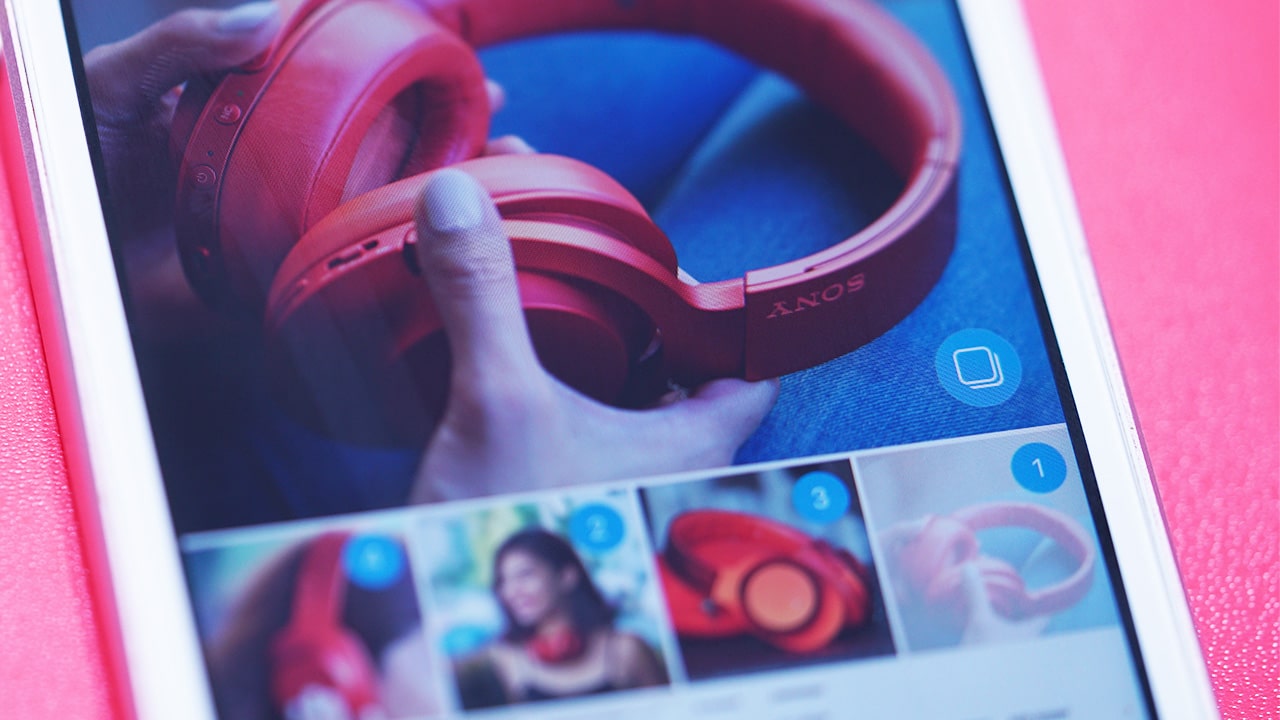
Étape 1. Ouvrez votre Instagram et appuyez sur le Plus au milieu en bas de l'écran.
Étape 2. Sélectionnez une photo ou une vidéo avec laquelle vous souhaitez créer un diaporama. Appuyez ensuite sur Suivant.
Étape 3. Dans la page suivante, appuyez sur Sélectionner plusieurs. Sélectionnez ensuite plus de photos ou de vidéos dans le diaporama, vous pouvez ajouter jusqu'à 10 vidéos ou photos à partir de la galerie de votre appareil.
Étape 4. Vous pouvez maintenant choisir des filtres, des légendes et des balises pour votre diaporama. De plus, vous pouvez ajouter un geotag pour montrer à vos fans où vous vous trouvez actuellement.
Étape 5. Publiez le diaporama Instagram en tant que flux.
Conclusion
Faire un diaporama pour Instagram n'est pas si difficile avec TunesKit AceMovi. Vous pouvez ajouter un nombre illimité de photos et de vidéos à votre diaporama avec AceMovi et l'embellir avec des filtres, des effets et des transitions. Dans l'application Instagram, vous pouvez afficher une photo ou un clip vidéo à la fois et les utilisateurs doivent balayer vers la gauche pour voir tout le contenu. Donc, ce que je recommanderais, c'est de faire un vrai diaporama avec AceMovi et de le publier sur Instagram pour une meilleure expérience de visionnage.
